
在某些重要場合,如聽演講或參加會議時,我們除了要記得將手機靜音之外,也別忘了要幫我們手上的 Apple Watch 關聲音喔!避免手錶突然發出聲音干擾到大家。
目前我們有很多種方法都可以在 Apple Watch 關閉聲音,讓 Apple Watch 變成靜音狀態,請接下去參考我們的教學。

如何為 Apple Watch 關聲音?
方法一:開啟 Apple Watch 靜音模式
首先第一個 Apple Watch 關閉聲音的方法,我們只要開啟內建的「靜音模式」就能一鍵讓所有聲音都關閉,包含來電鈴聲、鬧鐘聲音和計時器聲音都會靜音,不會響起,只會有震動!(除非你把 Apple Watch 拿去充電,那麼在靜音模式下,Apple Watch 鬧鐘和計時器才會發出聲音。)
以下是如何開啟 Apple Watch 靜音模式的步驟:
- 在錶面向上滑出「控制中心」。
- 點一下「鈴鐺」圖示。
- 呈現紅色底色的「靜音」圖案時代表已開啟 Apple Watch 靜音模式。
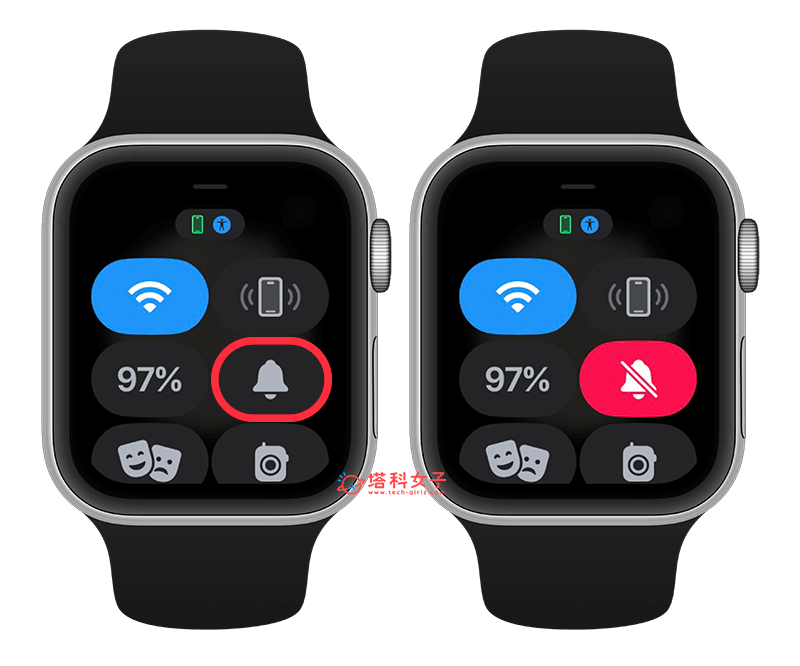
方法二:開啟 Apple Watch 勿擾模式
第二個讓 Apple Watch 關聲音的方法就是開啟 Apple Watch 勿擾模式,其實就跟 iPhone 一樣,當你開啟勿擾模式時,Apple Watch 將會關閉所有來電鈴聲及提示音,螢幕也不會因為有來電或通知而亮起。
但要注意的是,在勿擾模式下,Apple Watch 鬧鐘還是會響起發出聲音喔!而且你的 iPhone 也會一併同步開啟勿擾模式。
以下是如何開啟 Apple Watch 勿擾模式的步驟:
- 在錶面向上滑出「控制中心」。
- 點選「月亮」圖示。
- 點選「勿擾模式」並選擇你想開啟勿擾的時間區間,包含:開啟、開啟 1 小時、開啟直到今天傍晚、開啟直到離開時。
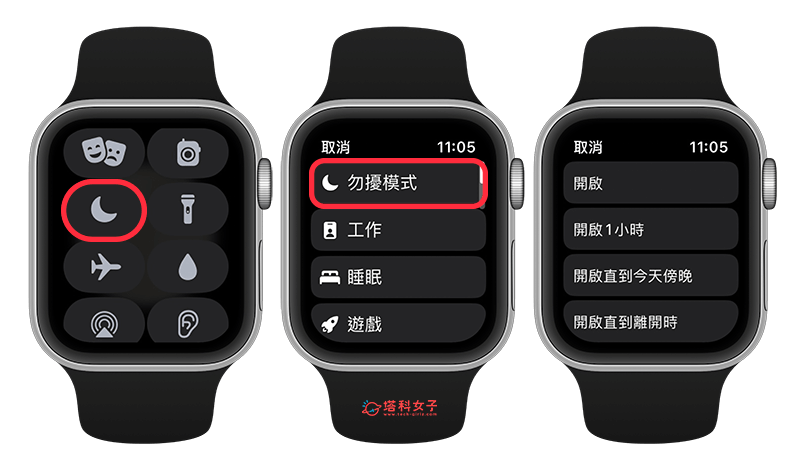
一旦開啟 Apple Watch 勿擾模式之後,我們的錶面上就會出現一個紫色月亮圖案,代表目前是開啟勿擾的狀態唷!
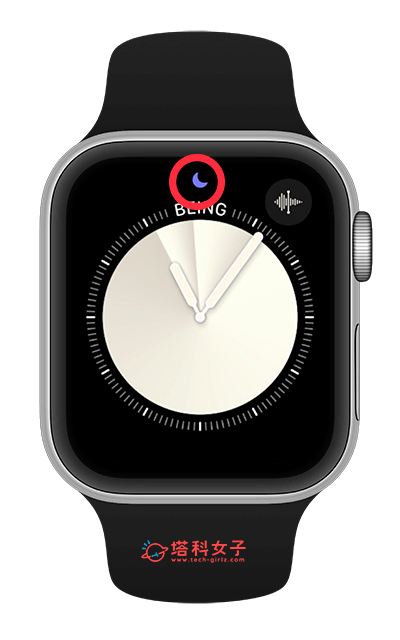
方法三:開啟 Apple Watch 劇院模式
當我們要看電影或進到劇院時,很多人都會開啟 Apple Watch 劇院模式,在這模式之下,手錶會自動開啟靜音模式,並且讓「對講機」無法使用,此外,也會避免 Apple Watch 螢幕在我們抬起手腕時亮起。
那我們要怎麼開啟 Apple Watch 劇院模式呢?很簡單,在 Apple Watch 錶面底部向上滑出「控制中心」,點一下「劇院模式」(有兩個臉孔的圖案),呈現橘色底色代表已開啟,這時手錶就會處於靜音模式,且不會因為手腕抬起而亮螢幕。
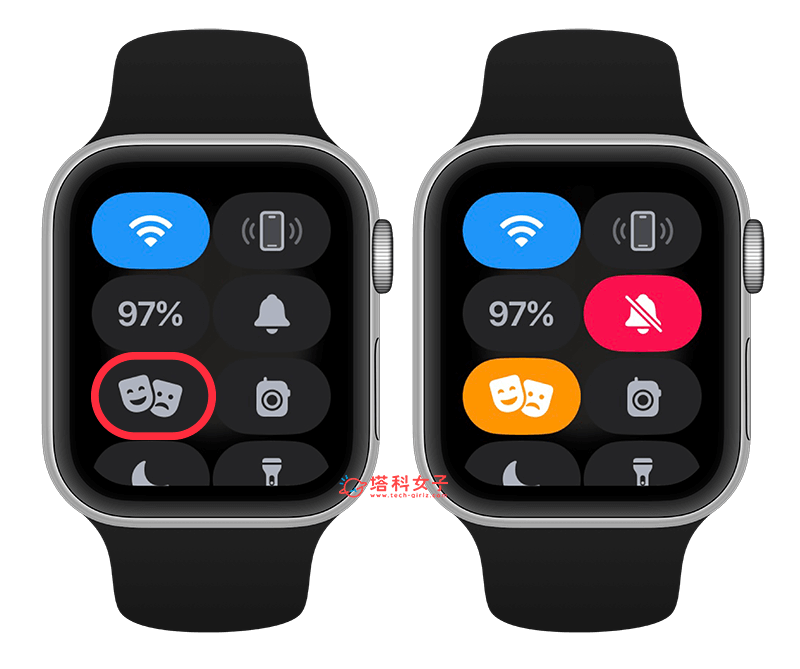
想關閉劇院模式的話也很簡單,請點一下螢幕,然後在控制中心裡按一下「劇院模式」即可關閉。
方法四:使用 Apple Watch 蓋住螢幕靜音功能
萬一你在會議中或看電影時忘記為 Apple Watch 關聲音,導致手錶突然有來電鈴聲或通知音的話,那我們只要有開啟「蓋住螢幕靜音」功能,就可以將手掌蓋住螢幕三秒即可將 Apple Watch 靜音。
那我們要如何開啟 Apple Watch 蓋住螢幕靜音呢?很簡單,開啟 iPhone 上的 Watch App,點選「聲音與觸覺回饋」,開啟「蓋住螢幕靜音」功能,這樣下次要是 Apple Watch 收到通知提示而發出聲音時,我們就用手掌蓋住螢幕三秒,就可以讓手錶靜音了。
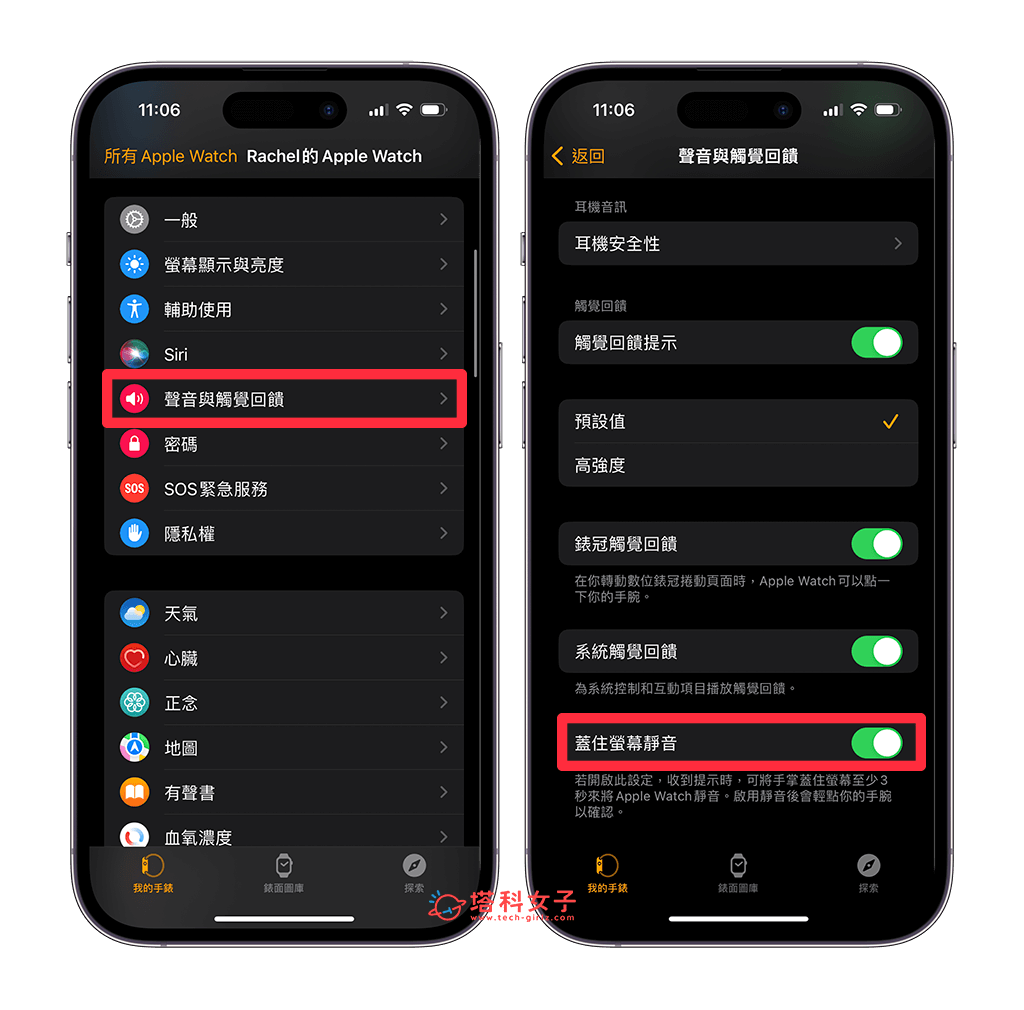
總結
以上就是我們這次教學的 Apple Watch 關聲音方法,如果你是蘋果手錶的新手,不太知道怎麼在 Apple Watch 關閉聲音或靜音的話,可以參考我們介紹的四種方法唷!其中最快也最簡單的就是直接開啟內建的「靜音模式」,立刻將所有聲音都靜音,僅接收震動。
